บริการ Windows Update ต้องการบริการที่สำคัญบางอย่างเพื่อให้ทำงานได้อย่างถูกต้อง
Background Intelligence Transfer Services หรือ BITS เป็นหนึ่งในบริการดังกล่าว
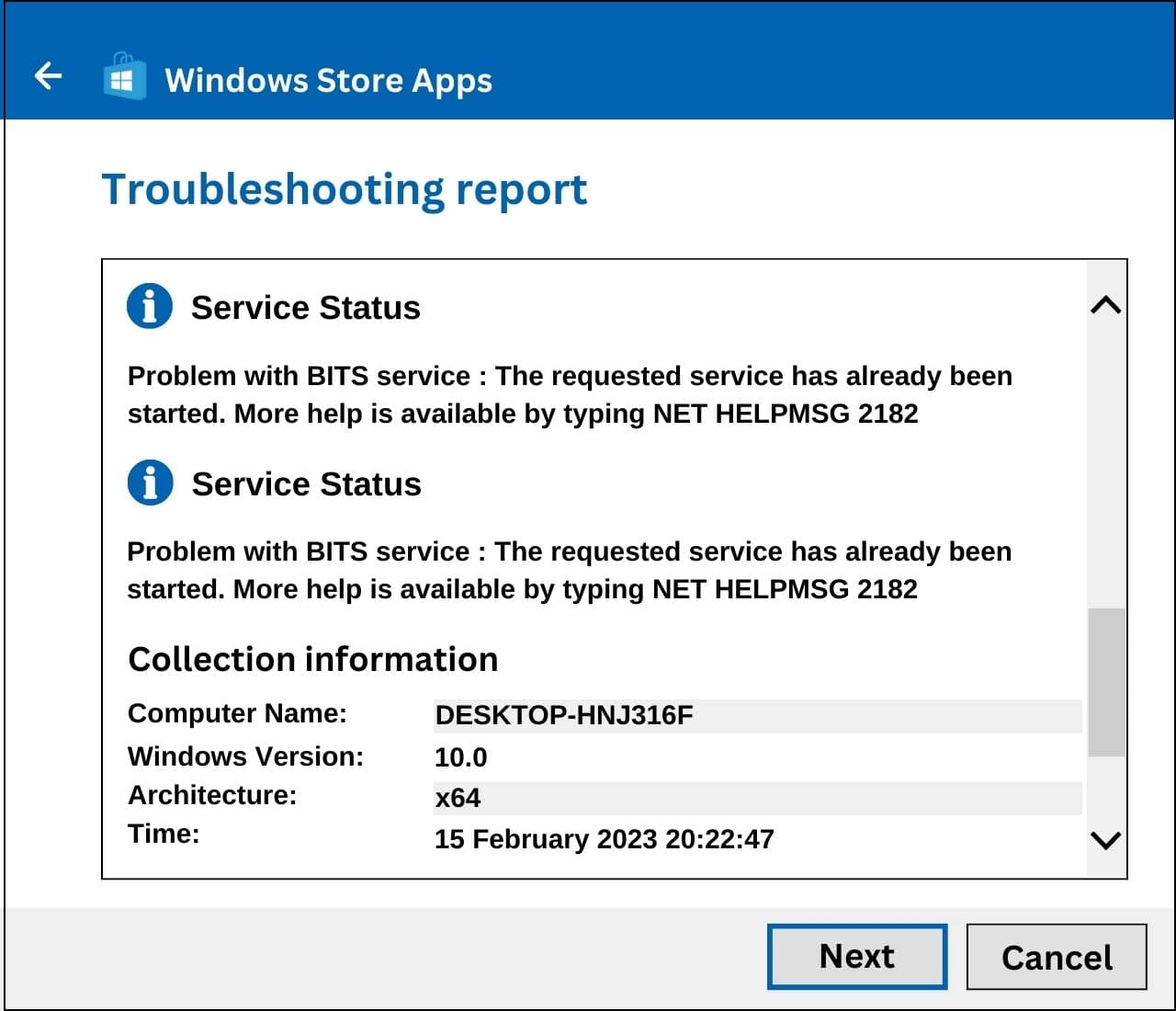
หากบริการนี้ล้มเหลว Windows จะแสดงขึ้น ข้อผิดพลาด’NET HELPMSG 2182′
หากคุณพบข้อผิดพลาดการอัปเดต Windows ประเภทเดียวกัน ให้ทำตามบทความนี้เพื่อทราบวิธีแก้ไข
สิ่งที่ต้องทำ เมื่อคุณได้รับข้อผิดพลาด Net Helpmsg 2182 เมื่อใด
ทำตามขั้นตอนด้านล่างเมื่อคุณได้รับข้อผิดพลาด NET HELPMSG 2182
1) เรียกใช้ตัวแก้ไขปัญหาการอัปเดต Windows
ก่อนที่คุณจะไปยังโซลูชันขั้นสูงใดๆ ให้ลองเรียกใช้ Windows Update Troubleshooters วิธีนี้สามารถแก้ไขปัญหาที่เกี่ยวข้องกับ Windows Update ได้
หากต้องการเรียกใช้เครื่องมือแก้ปัญหา ให้ทำตามขั้นตอนด้านล่าง:
คลิกที่ ปุ่มเริ่มของ Windows และเลือก การตั้งค่า เลือกแก้ไขปัญหาภายใต้ระบบ
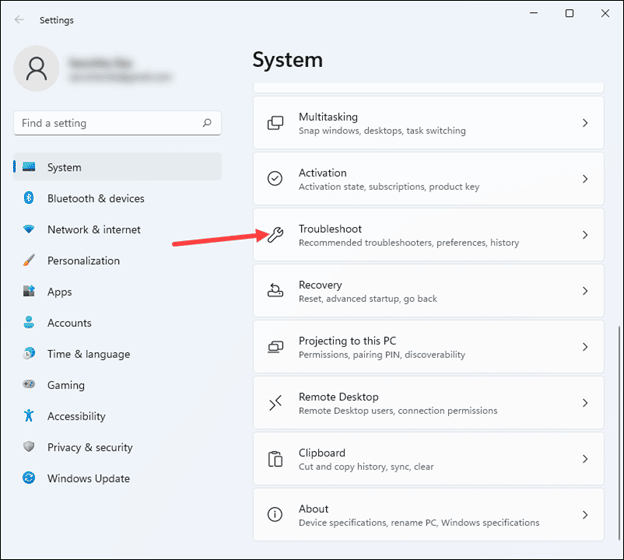
คลิกที่ เครื่องมือแก้ปัญหาอื่นๆ
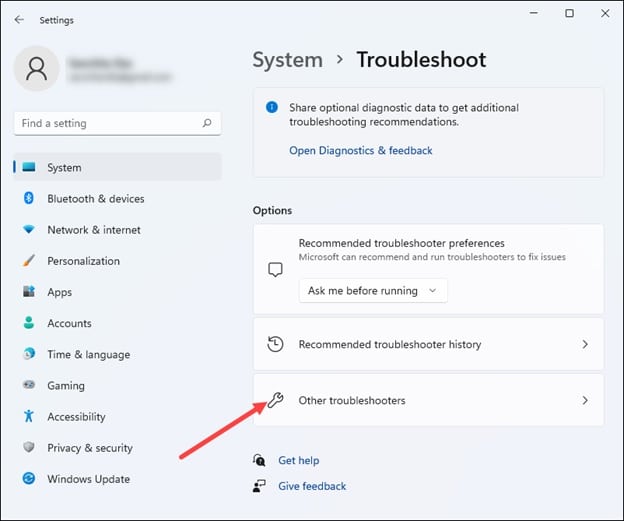
คลิกที่ ปุ่ม เรียกใช้ ถัดจาก Windows Update
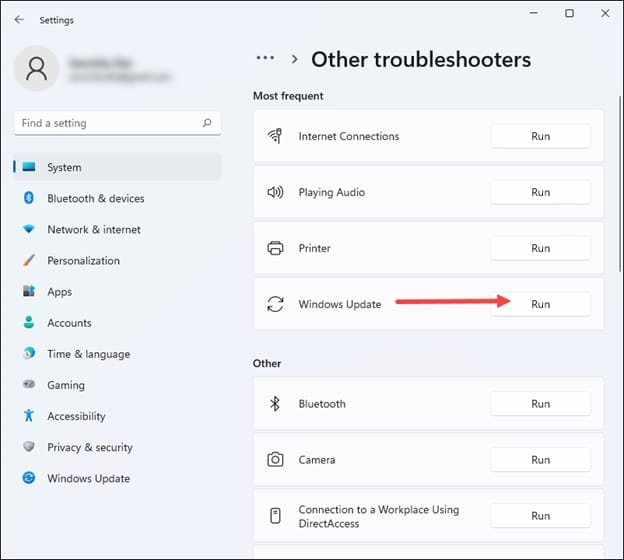
ทำตามคำแนะนำบนหน้าจอเพื่อสิ้นสุดกระบวนการ ตอนนี้พยายามอัปเดตระบบของคุณ หากคุณได้รับข้อผิดพลาดเดิมอีกครั้ง ให้เรียกใช้ตัวแก้ไขปัญหา BITS
2) เรียกใช้ตัวแก้ไขปัญหา BITS
NET HELPMSG 2182 เชื่อมโยงกับบริการ BITS
ดังนั้น ให้เรียกใช้ตัวแก้ไขปัญหา BITS เพื่อดูว่าสามารถแก้ปัญหาได้หรือไม่ ปัญหา
ในการเรียกใช้เครื่องมือแก้ปัญหา BITS ให้ทำตามขั้นตอนด้านล่าง:
พิมพ์ แผงควบคุม ในช่องค้นหาของ Windows และคลิกที่ตัวเลือกด้านบนสุด เลือกตัวเลือก การแก้ไขปัญหา
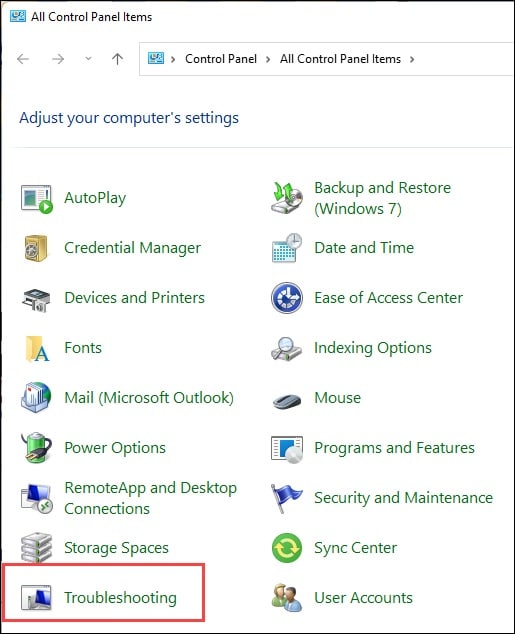
คลิกที่ <ตัวเลือกstrong>ดูทั้งหมด
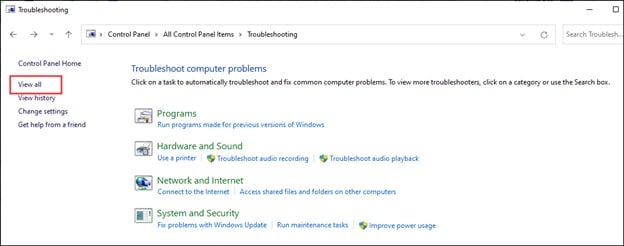
คลิกที่ บริการโอนอัจฉริยะเบื้องหลัง เลือกตัวเลือก ขั้นสูง
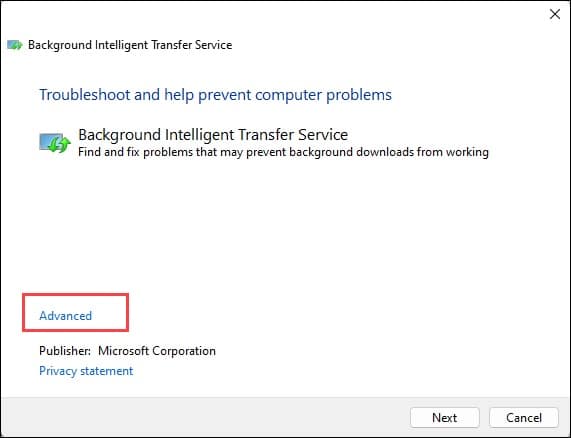
ทำเครื่องหมายที่ช่องสำหรับตัวเลือก ใช้การซ่อมแซมโดยอัตโนมัติ จากนั้นคลิกที่ปุ่มถัดไป
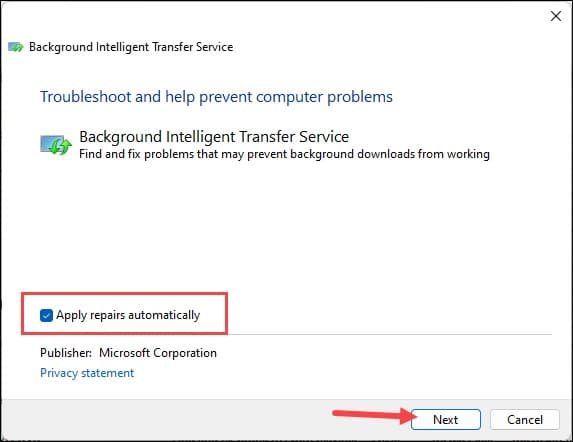
ให้ Windows ตรวจพบปัญหาและแก้ไขปัญหา หากข้อผิดพลาดยังคงอยู่ ให้รีสตาร์ทส่วนประกอบ Windows Update
3) เริ่มการทำงานของส่วนประกอบ Windows Update ใหม่
หากส่วนประกอบ Windows Update ทำงานไม่ถูกต้อง คุณจะได้รับ ข้อความแสดงข้อผิดพลาด NET HELPMSG 2182
หากต้องการแก้ไขให้รีสตาร์ทคอมโพเนนต์ Windows Update ทำตามขั้นตอนด้านล่าง:
คลิกที่ ปุ่มเริ่มของ Windows และพิมพ์ cmd เลือกที่จะเรียกใช้ พรอมต์คำสั่ง ในฐานะผู้ดูแลระบบ จากนั้น ป้อนคำสั่งต่อไปนี้ทีละคำสั่งและกดปุ่ม Enter ทุกครั้ง:
net stop wuauserv
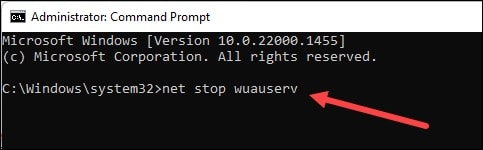
net stop cryptSvc
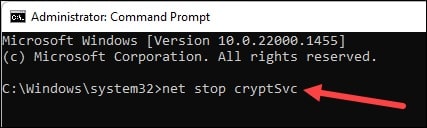
บิตหยุดเน็ต
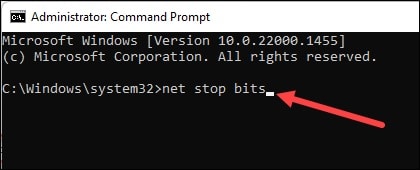
msiserver หยุดเน็ต
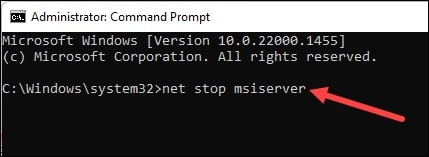
คัดลอกถัดไปและวางคำสั่งต่อไปนี้เพื่อเปลี่ยนชื่อ โฟลเดอร์และกด Enter
ren C:\Windows\SoftwareDistribution SoftwareDistribution.old
ren C:\Windows\System32\catroot2 catroot2.old
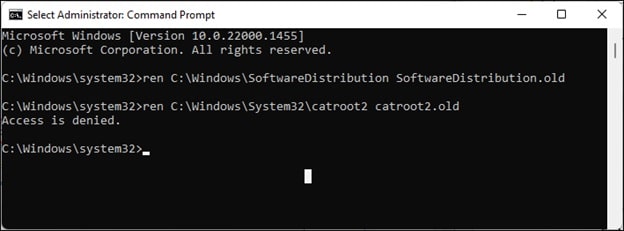
ตอนนี้ป้อนข้อมูลต่อไปนี้ คำสั่งในหน้าต่างพรอมต์คำสั่งที่ยกระดับแล้วกด Enter:
net start wuauserv
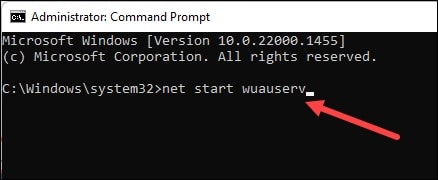
net start cryptSvc
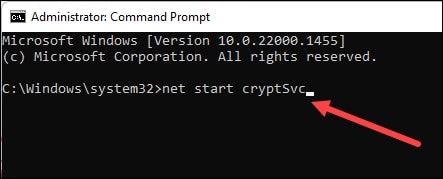
บิตเริ่มต้นสุทธิ
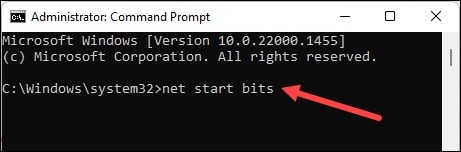
net start msiserver
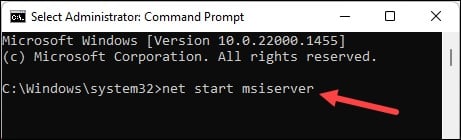
หลังจากรันคำสั่งด้านบนทั้งหมดแล้ว ให้ออกจากหน้าต่างพรอมต์คำสั่ง ลองอัปเดต Windows อีกครั้ง หากคุณได้รับข้อผิดพลาดเดิมอีกครั้ง ให้เริ่มบริการ BITS ใหม่
4) เริ่มบริการ BITS ใหม่
หากการรีสตาร์ทส่วนประกอบ Windows ไม่สามารถแก้ไขข้อผิดพลาดได้ ให้เริ่มบริการ BITS ใหม่
กดปุ่ม Windows + R เพื่อ เปิดยูทิลิตี้ Run
พิมพ์ services.msc ในช่องคำสั่ง Run แล้วกด Enter
จากหน้าต่างบริการ ให้เลื่อนลงเพื่อค้นหา Background Intelligent Transfer Service ดับเบิลคลิก ที่บริการเพื่อเปิด ตั้งค่า ประเภทการเริ่มต้นเป็น ด้วยตนเอง หากคุณเห็นว่าบริการกำลังทำงานอยู่ ให้คลิกที่ปุ่ม หยุด จากนั้นที่ปุ่ม เริ่ม เพื่อเริ่มบริการใหม่
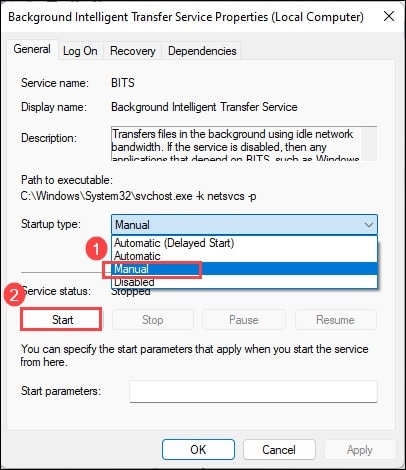
ถ้า หยุดให้บริการแล้ว คลิกที่ปุ่ม เริ่ม คลิก นำไปใช้ จากนั้นคลิก ตกลง เพื่อบันทึกการเปลี่ยนแปลง
ออกจากหน้าต่างบริการแล้วลองอัปเดต Windows อีกครั้ง
หากคุณได้รับข้อผิดพลาด NET HELPMSG 2182 อีกครั้ง ให้เรียกใช้การสแกน SFC
5) เรียกใช้การสแกน SFC & การสแกน DISM
หากคุณได้รับข้อผิดพลาด system.management.automation.remoteexception เมื่อใช้งาน Powershell กับเครื่องระยะไกล ให้เรียกใช้การสแกน SFC & DISM เรียกใช้การสแกน SFC และ DISM
การสแกนเหล่านี้สามารถตรวจสอบไฟล์ระบบที่ใช้งานไม่ได้และอิมเมจของ Windows
คุณสามารถทำตามคำแนะนำนี้เพื่อเรียกใช้การสแกน SFC & DISM
5) รีเซ็ตแคชของ Microsoft Store
หากการสแกน SFC และ DISM ไม่สามารถแก้ไขข้อผิดพลาดได้ ให้รีเซ็ตแคชของ Microsoft Store
โดยทำตามขั้นตอนด้านล่าง:
เปิด หน้าต่างพร้อมรับคำสั่ง ที่ยกระดับขึ้น พิมพ์ wsreset ในหน้าต่าง CMD กดปุ่ม Enter

เมื่อเสร็จแล้ว ให้ลองอัปเดตระบบของคุณ วิธีนี้จะช่วยแก้ปัญหาได้
คำถามที่พบบ่อย [FAQs]
สามารถปิดใช้งานพื้นหลังได้หรือไม่ Intelligent Transfer Service?
หากคุณไม่ต้องการอัปเดตอัตโนมัติของ Windows หรือคุณได้ปิดใช้งานการอัปเดตอัตโนมัติของ Windows บนพีซีของคุณแล้ว จะไม่มีผลกระทบต่อการใช้งานระบบ
สำหรับผู้ใช้ที่ต้องการใช้การอัปเดตอัตโนมัติของ Windows ไม่ควรปิดใช้งานบริการนี้
NET HELPMSG 2185 คืออะไร
หากมีปัญหาใดๆ กับบริการ Windows คุณจะได้รับ ข้อความแสดงข้อผิดพลาด NET HELPMSG 2185
ปัญหานี้เกี่ยวข้องกับบริการ Windows Update และอาจเกิดขึ้นได้ในหลายๆ กรณี
คำสั่ง net ในเครือข่ายคอมพิวเตอร์คืออะไร
คำสั่ง Net Accounts ใช้เพื่อตั้งค่านโยบายบนเครื่องคอมพิวเตอร์ เช่น A นโยบายบัญชีและนโยบายรหัสผ่าน คำสั่งนี้สามารถใช้กับตัวควบคุมโดเมนและใช้เฉพาะในเครื่องคอมพิวเตอร์เท่านั้น
คำสุดท้าย
ดังนั้น ได้เลย! ส่งคำติชมถึงเราว่าวิธีใดข้างต้นช่วยคุณแก้ไข ข้อผิดพลาด NET HELPMSG 2182
สำหรับคำแนะนำหรือข้อสงสัยเพิ่มเติม โปรดถามในส่วนความคิดเห็นด้านล่าง